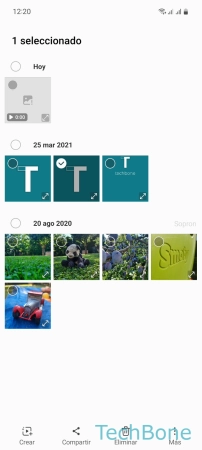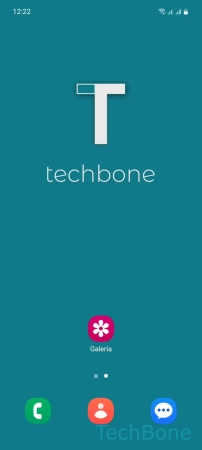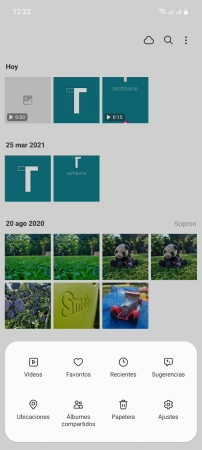Samsung - Gestionar las Fotos o los Vídeos en la Galería
La galería muestra todos las fotos y vídeos y el usuario puede gestionar los archivos en cualquier momento.
Escrito por Denny Krull · Última actualización el
La aplicación de galería en el dispositivo Samsung proporciona una visión general de todas las fotos y vídeos guardados en la memoria interna o en la tarjeta de memoria. A continuación mostramos cómo gestionar fotos y vídeos o moverlos a álbumes.
Todas las fotos o vídeos se muestran cronológicamente en la galería del dispositivo Samsung y se ordenan por fecha para proporcionar un acceso rápido a los datos. Se puede eliminar todos los archivos que ya no se necesita o mover los archivos que no se necesita frecuentemente a álbumes en cualquier momento. Además de gestionar fotos y vídeos en la galería, también se puede compartir archivos individuales o múltiples directamente a través de otras apps de mensajería, como WhatsApp o Messenger, para enviarlos a familiares o amigos.
Borrar Fotos/Vídeos
Querer borrar fotos o vídeos del dispositivo Samsung puede tener varias razones, ya sea por el ex novio/novia, por poco espacio de almacenamiento en el dispositivo o porque la foto o el vídeo tomados no salieron bien.
En la aplicación de galería, se puede borrar varias fotos/vídeos a la vez, pero también individualmente. Si está activada la papelera de reciclaje, los archivos se mueven a la papelera y el usuario puede recuperar las fotos borradas en un plazo de 30 días antes de que se borren automáticamente.
Mover Fotos/Vídeos
Para mantener el orden en la aplicación de galería, se puede mover fotos o vídeos individuales a álbumes, de forma que se proporcione un acceso rápido y se evite la búsqueda de los archivos deseados.
No importa qué datos se muevan a un álbum en la galería del dispositivo Samsung. Aquí, las fotos/vídeos tomados por el usuario o los archivos de imágenes descargados pueden moverse o copiarse a cualquier álbum, ya que ambas opciones están disponibles.
Recuperar Fotos/Vídeos
Siempre que la papelera de reciclaje de la galería esté activada en el dispositivo Samsung, las fotos, vídeos u otros archivos eliminados se mueven a la papelera y se guardan 30 días. Durante este tiempo, se puede restaurar fotos y vídeos borrados en cualquier momento.
Nota: Es posible realizar una selección múltiple para restaurar todos las fotos o vídeos a la vez.
Mostrar Fecha/Ubicación
En la vista detallada de fotos y vídeos, se puede mostrar la fecha y la ubicación del archivo tras la activación. Para ello, la información de ubicación y el geoetiquetado deben estar activados para la cámara.
Nota: Desde Android 11 - One UI 3, la fecha y la ubicación siempre se muestran en la vista general de la galería, siempre que el geoetiquetado esté activado en los ajustes de la cámara para las fotos/vídeos tomados.
Preguntas más frecuentes (FAQ)
¿Cómo mover fotos a un álbum?
El usuario puede mover fotos/vídeos individuales o múltiples a álbumes existentes en la galería en cualquier momento. Al mover fotos/vídeos a un álbum, el dispositivo Samsung también ofrece la opción de copiar los datos.
¿Cómo recuperar fotos borradas?
Para recuperar fotos borradas, la papelera de reciclaje de la galería debe estar activada en el smartphone Samsung, ya que cuando se borran fotos/vídeos, los archivos primero se mueven a la papelera de reciclaje y se guardan allí 30 días.
¿Cómo mover fotos a la tarjeta SD?
Para mover fotos o vídeos a la tarjeta SD, la galería no ofrece una opción directa, por lo que hay que hacerlo a través del gestor de archivos o de la app "Mis archivos".
Tras marcar los archivos que se quiere mover, se puede seleccionar la tarjeta SD en la vista general y mover los datos a través de la opción "Mover".